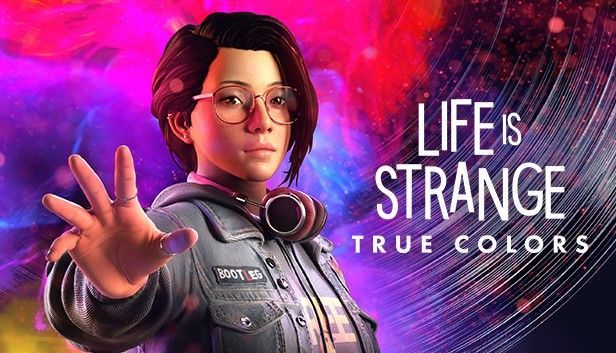
లైఫ్ ఈజ్ స్ట్రేంజ్ ట్రూ కలర్స్ ముగిసింది. అయినప్పటికీ, అనేక కొత్త విడుదల గేమ్ల వలె, ఇది బగ్లు లేదా సమస్యల నుండి నిరోధించబడదు. చాలా మంది ఆటగాళ్ళు లైఫ్ ఈజ్ స్ట్రేంజ్ ట్రూ కలర్స్ యాదృచ్ఛికంగా క్రాష్ అవుతుందని మరియు నిర్దిష్ట తక్కువ స్థాయి ప్రాణాంతక రేఖ 3946 ఎర్రర్ ఏర్పడిందని ఫిర్యాదు చేశారు. మీరు అదే సమస్యను ఎదుర్కొంటే, చింతించకండి. మీ కోసం పని చేసే పరిష్కారాల పూర్తి జాబితాను మేము పొందాము.
ప్రారంభించడానికి ముందు:
మీరు మరింత అధునాతన దశలకు వెళ్లే ముందు, దయచేసి లైఫ్ ఈజ్ స్ట్రేంజ్ ట్రూ కలర్స్ యొక్క సిస్టమ్ ఆవశ్యకతలను పరిశీలించండి మరియు మీ కంప్యూటర్ టైటిల్ను అమలు చేసేంత శక్తివంతమైనదని నిర్ధారించుకోండి.
| కనిష్ట | సిఫార్సు చేయబడింది | |
| మీరు | Windows 10 64-బిట్ | Windows 10 64-బిట్ |
| CPU | AMD ఫెనోమ్ II X4 965, 3.40 GHz ఇంటెల్ కోర్ i5-2300, 2.80 GHz | AMD FX-8350, 4.00 GHz ఇంటెల్ కోర్ i5-3470, 3.20 GHz |
| RAM | 6 GB RAM | 8 GB RAM |
| గ్రాఫిక్స్ | Radeon HD 7790, 2 GB GeForce GTX 750Ti, 2 GB | రేడియన్ RX 590, 8 GB GeForce GTX 1060, 6 GB |
మీ హార్డ్వేర్ సమస్య కాకపోతే, ఇతర కారణాలను తోసిపుచ్చడానికి చదవండి.
ఈ పరిష్కారాలను ప్రయత్నించండి:
లైఫ్ ఈజ్ స్ట్రేంజ్ ట్రూ కలర్స్ క్రాష్ కోసం ఇక్కడ 5 పరిష్కారాలు ఉన్నాయి. మీరు అవన్నీ ప్రయత్నించాల్సిన అవసరం లేదు. ట్రిక్ చేసేదాన్ని మీరు కనుగొనే వరకు జాబితాను తగ్గించండి.
- ఆవిరిని ప్రారంభించి, ఎంచుకోండి గ్రంధాలయం ట్యాబ్.

- కుడి-క్లిక్ చేయండి లైఫ్ ఈజ్ స్ట్రేంజ్: ట్రూ కలర్స్ గేమ్ జాబితా నుండి మరియు క్లిక్ చేయండి నవీకరించు (అందుబాటులో ఉన్న డౌన్లోడ్ ఉంటే).

- ఆవిరిని తెరిచి, మీ గేమ్ లైబ్రరీకి వెళ్లండి.
- కుడి-క్లిక్ చేయండి లైఫ్ ఈజ్ స్ట్రేంజ్: ట్రూ కలర్స్ మరియు క్లిక్ చేయండి లక్షణాలు .

- ఎంచుకోండి స్థానిక ఫైల్లు ట్యాబ్. అప్పుడు క్లిక్ చేయండి గేమ్ ఫైల్ల సమగ్రతను ధృవీకరించండి .

- డ్రైవర్ ఈజీని రన్ చేసి, క్లిక్ చేయండి ఇప్పుడు స్కాన్ చేయండి బటన్. డ్రైవర్ ఈజీ మీ కంప్యూటర్ని స్కాన్ చేస్తుంది మరియు ఏదైనా సమస్య ఉన్న డ్రైవర్లను గుర్తిస్తుంది.

- క్లిక్ చేయండి అన్నీ నవీకరించండి మీ సిస్టమ్లో తప్పిపోయిన లేదా గడువు ముగిసిన అన్ని డ్రైవర్ల యొక్క సరైన సంస్కరణను స్వయంచాలకంగా డౌన్లోడ్ చేసి, ఇన్స్టాల్ చేయడానికి (దీనికి ఇది అవసరం ప్రో వెర్షన్ - మీరు క్లిక్ చేసినప్పుడు అప్గ్రేడ్ చేయమని మీరు ప్రాంప్ట్ చేయబడతారు అన్నీ నవీకరించండి ) లేదా కేవలం క్లిక్ చేయండి నవీకరించు దీన్ని ఉచితంగా చేయడానికి, కానీ మీరు వాటిని ఒక్కొక్కటిగా డౌన్లోడ్ చేసుకోవాలి మరియు డ్రైవర్ను మాన్యువల్గా ఇన్స్టాల్ చేయాలి.

- ఆవిరిని రన్ చేసి ఎంచుకోండి గ్రంధాలయం హోమ్పేజీ నుండి.

- కుడి-క్లిక్ చేయండి లైఫ్ ఈజ్ స్ట్రేంజ్: ట్రూ కలర్స్ మరియు క్లిక్ చేయండి లక్షణాలు .

- లాంచ్ ఆప్షన్స్ కింద, టైప్ చేయండి -dx11 ఫీల్డ్లో ఆపై విండోను మూసివేయండి.

- ఆటను ప్రారంభించండి, టిక్ చేయండి ప్లే లైఫ్ ఈజ్ స్ట్రేంజ్: ట్రూ కలర్స్ మరియు క్లిక్ చేయండి ఆడండి .

- లైఫ్ ఈజ్ స్ట్రేంజ్ ట్రూ కలర్స్ని ప్రారంభించండి మరియు నావిగేట్ చేయండి సెట్టింగ్లు > వీడియో .
- కింది విధంగా మీ సెట్టింగ్లను సర్దుబాటు చేయండి:
ప్రదర్శన మోడ్: కిటికీలు లేదా సరిహద్దు లేని
గ్రాఫిక్స్ నాణ్యత: తక్కువ లేదా మధ్యస్థం - క్లిక్ చేయండి సవరించు అధునాతన వీడియో పక్కన.
- మీరు ప్రతి ఎంపికను సెట్ చేయవచ్చు తక్కువ లేదా మధ్యస్థం మరియు క్లిక్ చేయండి దరఖాస్తు చేసుకోండి మార్పులను సేవ్ చేయడానికి.

- గేమ్ క్రాష్
ఫిక్స్ 1 - తాజా ప్యాచ్ను ఇన్స్టాల్ చేయండి
గేమ్ ప్రారంభించిన తర్వాత తెలిసిన బగ్లను పరిష్కరించడానికి గేమ్ డెవలపర్ కొత్త ప్యాచ్లను విడుదల చేస్తూనే ఉంటారు. ప్రకారం అధికారి , కొత్త ప్యాచ్ చేసిన DLC ఆఫ్ లైఫ్ ఈజ్ స్ట్రేంజ్ ఇప్పుడు ప్రత్యక్ష ప్రసారం చేయబడుతోంది మరియు ఇది DX12+RTC అవుట్ఫిట్ ప్యాక్ క్రాష్ను పరిష్కరించాలి. ఈ ప్యాచ్ స్వయంచాలకంగా డౌన్లోడ్ చేయబడదు, కాబట్టి మీరు అప్డేట్ అందుబాటులో ఉన్నట్లు చూసినట్లయితే, అది మీ సమస్యకు సహాయపడుతుందో లేదో చూడటానికి వెంటనే దాన్ని ఇన్స్టాల్ చేయండి.
స్టీమ్ క్లయింట్ని పునఃప్రారంభించి, పరీక్షించడానికి గేమ్ని ప్రారంభించండి. ఇది ఇప్పుడు పని చేస్తుందా? కాకపోతే, రెండవ పరిష్కారానికి వెళ్లండి.
ఫిక్స్ 2 - గేమ్ ఫైల్ల సమగ్రతను ధృవీకరించండి
మీకు స్టీమ్ గేమ్లను ఆడటంలో ఇబ్బందులు ఎదురైనప్పుడు, తప్పిపోయిన లేదా పాడైన గేమ్ ఫైల్లను గుర్తించి వాటన్నింటినీ రిపేర్ చేయడానికి మీరు సమగ్రతను తనిఖీ చేయవచ్చు. ఇది లైఫ్ ఈజ్ స్ట్రేంజ్ ట్రూ కలర్స్తో కూడా పనిచేస్తుంది.
ప్రక్రియ పూర్తయ్యే వరకు కొన్ని నిమిషాలు వేచి ఉండండి. గేమ్ ఇప్పటికీ సరిగ్గా అమలు చేయడంలో విఫలమైతే, దిగువ తదుపరి పరిష్కారాన్ని ప్రయత్నించండి.
పరిష్కరించండి 3 - మీ గ్రాఫిక్స్ డ్రైవర్ను నవీకరించండి
లైఫ్ ఈజ్ స్ట్రేంజ్ ట్రూ కలర్స్ క్రాష్లు డ్రైవర్ సమస్య వల్ల సంభవించవచ్చు. మీరు లోపభూయిష్టమైన లేదా పాతబడిన గ్రాఫిక్స్ డ్రైవర్ని ఉపయోగిస్తుంటే, క్రాష్ అవ్వడం, బ్లాక్ స్క్రీన్ లేదా మరిన్ని ఆటలలో మీరు గ్రాఫిక్స్ గ్లిచ్లు లేదా పనితీరు సమస్యలను ఎదుర్కోవచ్చు. అస్థిరమైన గేమ్ప్లేను వదిలించుకోవడానికి, మీరు మీ గ్రాఫిక్స్ డ్రైవర్ను అప్డేట్ చేయాలి.
మీరు సాంకేతిక పరిజ్ఞానం ఉన్నవారు అయితే, మీరు నేరుగా మీ GPU తయారీదారు వెబ్సైట్కి వెళ్లవచ్చు ( NVIDIA లేదా AMD ), మరియు మీ GPU మోడల్ కోసం ఇటీవలి డ్రైవర్ను డౌన్లోడ్ చేయండి. మీ గ్రాఫిక్స్ డ్రైవర్ను మాన్యువల్గా అప్డేట్ చేయడానికి మీకు సమయం, ఓపిక లేదా కంప్యూటర్ నైపుణ్యాలు లేకపోతే, మీరు దీన్ని స్వయంచాలకంగా చేయవచ్చు డ్రైవర్ ఈజీ .
డ్రైవర్ ఈజీ మీ సిస్టమ్ను స్వయంచాలకంగా గుర్తిస్తుంది మరియు దానికి సరైన డ్రైవర్లను కనుగొంటుంది. మీ కంప్యూటర్ ఏ సిస్టమ్ రన్ అవుతుందో మీరు ఖచ్చితంగా తెలుసుకోవలసిన అవసరం లేదు, మీరు తప్పు డ్రైవర్ను డౌన్లోడ్ చేసి, ఇన్స్టాల్ చేసే ప్రమాదం లేదు మరియు ఇన్స్టాల్ చేసేటప్పుడు పొరపాటు చేయడం గురించి మీరు చింతించాల్సిన అవసరం లేదు.
నవీకరణ పూర్తయిన తర్వాత, మార్పులను పూర్తిగా అమలు చేయడానికి మీ కంప్యూటర్ను రీబూట్ చేయండి. మీ గేమ్ అప్-టు-డేట్ డ్రైవర్తో మెరుగ్గా పని చేస్తుంది. క్రాష్లు పునరావృతమైతే, మీరు ప్రయత్నించగల మరో రెండు పరిష్కారాలు ఉన్నాయి.
ఫిక్స్ 4 - DirectX 11కి మారండి
ప్లేయర్లు లైఫ్ ఈజ్ స్ట్రేంజ్ ట్రూ కలర్స్ని డైరెక్ట్ఎక్స్11 లేదా 12లో లాంచ్ చేయగలుగుతారు. DX12తో ప్లే చేస్తున్నప్పుడు రే-ట్రేసింగ్ ఫీచర్ని ఆస్వాదించవచ్చు, డైరెక్ట్ఎక్స్ 11 మరింత స్థిరమైన వెర్షన్ కావచ్చు మరియు గేమ్ క్రాష్లకు కారణం అయ్యే అవకాశం తక్కువ. DX11ని ఎంచుకోవడానికి, ఈ దశలను అనుసరించండి:
గేమ్ ఎలా పనిచేస్తుందో చూడండి. డైరెక్ట్ఎక్స్ 11కి మారడం వల్ల గేమ్ క్రాష్ అవ్వకుండా ఉంటే, చివరి పద్ధతికి కొనసాగించండి.
ఫిక్స్ 5 - గ్రాఫిక్స్ సెట్టింగ్లను సర్దుబాటు చేయండి
అధిక గ్రాఫిక్స్ సెట్టింగ్లు సాధారణంగా మెరుగైన దృశ్యమాన అనుభవాన్ని సూచిస్తాయి, అయితే ఇది వనరు-ఇంటెన్సివ్ మరియు మీ గేమ్ను అస్థిరంగా లేదా క్రాష్ చేసేలా చేస్తుంది. మీకు బలమైన హార్డ్వేర్ సామర్థ్యాలు లేకుంటే, గేమ్లోని గ్రాఫిక్లను గరిష్ట సెట్టింగ్లలో అమలు చేయడానికి బదులుగా వాటిని తిరస్కరించడం ఉత్తమం.
కొత్త సెట్టింగ్లు గేమ్ పనితీరుపై గణనీయమైన ప్రభావాన్ని చూపుతున్నాయో లేదో పరీక్షించడానికి గేమ్ను పునఃప్రారంభించండి.
మీరు లైఫ్ ఈజ్ స్ట్రేంజ్ ట్రూ కలర్స్ క్రాష్ సమస్యను పరిష్కరించి, అడ్వెంచర్ సిరీస్ని ఆస్వాదించడానికి తిరిగి వచ్చారని ఆశిస్తున్నాము. మీకు ఏవైనా ప్రశ్నలు లేదా సూచనలు ఉంటే, లేదా మీరు పైన పేర్కొనని పరిష్కారాన్ని కనుగొనగలిగితే, దయచేసి దిగువన వ్యాఖ్యానించడానికి సంకోచించకండి.









![[డౌన్లోడ్] HP లేజర్జెట్ P2055dn డ్రైవర్](https://letmeknow.ch/img/knowledge-base/97/hp-laserjet-p2055dn-driver.jpg)



![[పరిష్కరించబడింది] Everspace 2 PCలో క్రాష్ అవుతోంది](https://letmeknow.ch/img/knowledge/42/everspace-2-crashing-pc.jpg)

